요즘에는 시장에서 찾을 수 있는 많은 Mac 클리너 응용 프로그램이 있으며 많은 Mac 사용자가 다음 중 어느 것이냐고 묻습니다. 그 Mac 클리너는 최고입니다 사용하고 효율적입니다. Mac의 바이러스 및 애드웨어에 대해 항상 침착해서는 안 된다는 점도 염두에 두어야 합니다.
알 수 없는 웹사이트나 외부의 어디에서나 특정 응용 프로그램을 한 번 다운로드했기 때문입니다. 앱 스토어, 트로이 목마 또는 애드웨어와 같은 Mac에 바이러스가 감염될 가능성이 높습니다. 새로운 macOS가 출시되면 빠른 업데이트를 제공할 수 없는 특정 Mac 클리너 응용 프로그램도 있습니다.
그렇기 때문에 Mac 디스크의 공간을 확보하려면 다음을 사용해야 합니다. 닥터 클리너 Apple App Store에서 얻을 수 있는 최고의 Mac 메모리 및 디스크 공간 클리너 중 하나라고 합니다. 이제 이 Mac 응용 프로그램을 자세히 살펴보겠습니다.
도움말 :
내용 : 1부. Dr. Cleaner 리뷰: 무엇입니까?2부. 닥터클리너 가이드라인3부. 사용할 수 있는 추가 도구4 부. 결론
1부. Dr. Cleaner 리뷰: 무엇입니까?
Dr. Cleaner는 Mac의 메모리 공간과 관련하여 모든 사용자에게 더 나은 최적화를 제공하는 Mac 응용 프로그램 중 하나입니다. 디스크 청소, Mac의 성능을 모니터링합니다. 이 프로그램은 Mac에서 원하지 않는 모든 파일을 정리하기 위해 만들어졌습니다.
최신 Dr. Cleaner에는 실제로 다음과 같은 몇 가지 기능이 있습니다.
- 정크 파일 클리너
- 큰 파일 스캐너
- 중복 파인더
- 지능형 앱 관리자
- 파일 슈레더
2부. 닥터클리너 가이드라인
여러분 모두가 Dr. Cleaner에 대해 더 잘 이해할 수 있도록 그 측면을 살펴보겠습니다. XNUMX가지 측면에서 닥터클리너를 소개해드리겠습니다.
1. 메뉴 창
Dr. Cleaner는 인터페이스와 관련하여 분명히 매력적인 디자인을 가지고 있습니다. 메뉴 창에서 Mac의 CPU 사용량, 네트워크 및 Mac의 메모리를 볼 수 있습니다. 해당 페이지에서 Mac에 있는 정크 파일의 크기를 볼 수도 있습니다. 메뉴 창 아래에서 찾을 수 있는 옵션도 있습니다.
- 메모리 최적화 – Mac에 Dr. Cleaner를 설치하면 디스플레이 메모리 사용량을 자동으로 계산하여 몇 초 만에 메모리를 확보할 수 있습니다.
- 정크 클리너 – Dr. Cleaner는 Mac에 있는 모든 정크 파일도 삭제할 수 있습니다. 청소 버튼을 클릭하기만 하면 프로그램이 Mac에 있는 모든 정크를 삭제합니다.
- CPU 사용량 모니터 – Dr. Cleaner의 이 기능을 사용하여 CPU 사용량을 볼 수 있습니다. Mac 배터리가 얼마나 오래 지속되는지에 대한 세부 정보를 제공하는 동시에 누적된 CPU 사용량도 알려줍니다.
- 네트워크 사용량 모니터 – 실제로 무제한 및 제한된 양의 데이터 요금제가 있는 경우 이 기능을 통해 얼마나 많은 데이터를 사용하고 있고 얼마나 많은 데이터가 남아 있는지 확인할 수 있습니다. 이 기능은 Wi-Fi 신호 품질을 포함한 정보도 제공합니다.
2. 메인 콘솔
메뉴 창 외에도 메인 콘솔 또한 Dr. Cleaner의 가장 중요한 측면 중 하나로 간주됩니다. 이 측면에는 실제로 XNUMX가지 기능이 있습니다.
- 정크 파일 – Dr. Cleaner에는 Mac에 있는 모든 정크 파일을 제거할 수 있는 기능이 있습니다.
- 대용량 파일 – 모든 Mac에는 실제로 Mac에서 많은 공간을 차지하는 대용량 파일이 들어 있습니다. 그렇기 때문에 Dr. Cleaner에는 더 이상 Mac에서 사용하지 않는 모든 대용량 파일을 제거할 수 있는 이 기능이 있습니다. 이렇게 하면 더 많은 저장 공간을 다시 확보할 수 있습니다.
- 디스크 맵 – 이 기능을 사용하면 모든 Mac 사용자가 하드 디스크에 있는 모든 파일을 관리할 수 있습니다. 하드 드라이브를 스캔하고 Mac의 파일 및 폴더를 시각화할 수 있습니다. 따라서 더 이상 필요하지 않은 파일을 볼 수 있습니다. 또한 파일이 언제 만들어졌는지에 대한 정보도 제공합니다.
- 중복 파일 – Mac에서 발생하는 또 다른 매우 일반적인 상황은 하나의 콘텐츠만 포함된 여러 파일을 실수로 다운로드하거나 저장하는 경향이 있는 경우입니다. 그리고 분명히, 우리가 가지고 있는 이 여러 파일은 Mac에서 엄청난 공간을 차지하고 있습니다. 그렇기 때문에 이 기능을 사용하면 Mac에 있는 모든 중복 파일을 찾아 제거하여 공간을 확보할 수 있습니다.
- 앱 관리자 – 이 기능은 제거 프로그램과 유사합니다. Mac에 더 이상 필요하지 않은 앱이 분명히 있습니다. 따라서 이러한 앱을 제거하려면 Dr. Cleaner의 앱 관리자에 액세스하기만 하면 됩니다. 이렇게 하면 삭제하려는 해당 응용 프로그램과 관련된 모든 파일을 제거하고 삭제할 수 있습니다.
- 파일 분쇄기 – 이 기능을 사용하면 이 기능을 사용하여 특정 파일의 내용을 파쇄하거나 덮어쓸 수 있습니다. 이를 통해 Mac에서 파일을 복구할 수 있는 사람에 대해 걱정할 필요 없이 모든 파일을 제거할 수 있습니다.
3. 환경 설정
이 부분이 닥터클리너 프로그램의 핵심이라 할 수 있습니다. 여기에서 "일반", "알림", "메모리", "화이트리스트" 및 "자동 선택"을 볼 수 있습니다.
- 일반 – 여기에서 로그인 시 자동 시작할 수 있으며 원하는 항목에 따라 다른 옵션을 사용할 수 있습니다.
- 알림 – 여기에서 스마트 메모리 최적화에 대한 알림을 비활성화할 수 있습니다.
- 메모리 – Mac의 메모리가 부족한 경우 자동 청소를 설정할 수 있는 인공 지능입니다.
4. 기술 지원
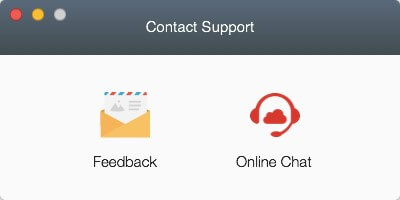
여기에서 Dr. Cleaner의 지원에 문의할 수 있습니다. 여기에서 지원을 위해 연락할 방법에 대해 두 가지 방법 중에서 선택할 수 있습니다. 하나는 이메일을 보내는 것이고 다른 하나는 상담원과 채팅하여 도움을 주는 것입니다.
3부. 사용할 수 있는 추가 도구
위에서 언급한 모든 기능 외에도 Dr. Cleaner가 만든 편리한 도구가 몇 가지 있습니다.
- 배터리 박사 – 이것은 Mac의 배터리 사용량을 모니터링하는 데 사용할 수 있는 도구 중 하나입니다. 또한 현재 충전 수준, 배터리 용량, 전력 사용량, 충전 횟수 등과 같은 정보를 제공합니다. 또한 배터리 수명을 연장하여 Mac을 더 오래 사용할 수 있습니다.
- 안티바이러스 박사 – 이 도구를 사용하면 Mac이 바이러스에 감염되는 것을 방지할 수 있습니다.
- 언아카이버 박사 – 이 도구를 사용하여 파일 압축을 풀 수 있습니다. 그러나 이 도구는 다른 압축 해제 도구와 약간 다릅니다. 모든 형식을 지원함과 동시에 파일의 압축을 풀기 전에 절차를 확인할 수 있기 때문입니다.
이 Dr.Cleaner를 사용하려면 macOS 10.10 이상 버전이 필요합니다. 또한 macOS High Sierra 버전에 설치하는 것과 호환됩니다. 또한 독일어, 스페인어, 영어, 프랑스어, 한국어, 이탈리아어, 중국어 번체 등과 같은 많은 언어를 지원할 수 있습니다.
4 부. 결론
그래서 당신은 그것을 가지고 있습니다! 이제 Dr. Cleaner에 대한 자세한 내용과 사실을 알게 되었습니다. 다른 Mac Cleaner 소프트웨어가 있습니다. iMyMac PowerMyMac, 이것은 Dr. Cleaner보다 낫습니다. 이제 이 프로그램을 Mac용으로 사용할지 여부는 귀하에게 달려 있습니다.



